距上一次在张大妈写文章,竟已经过了六年半之久。
当时第一次水写文章,承蒙厚爱,有幸成了全站第一,膨胀了两天,心想自己马上就要成大V,走上接商单接到手软的日子,结果转头就被懒癌打败,封笔潜水,成了一名十足的水货。
这两天趁着老婆新买的电脑到货,手痒难耐,写一篇水文,再续大V美梦。
【预警】前半段一贯的很水很碎,请酌情观看。
老规矩,先讲需求,再谈体验。
换机原因
老婆之前的电脑是2020款MacBook Air,8G+512G,很不幸,买在了M1改款之前,用的Intel i5超低压处理器,性能捉急,真·啥也没干风扇就嗷嗷转。
 2020款MacBook Air i5 8G 512G
2020款MacBook Air i5 8G 512G说起这个风扇,有个很好笑的地方,就是很多媒体在提到MacBook Air时会称其是fanless-design,即无风扇设计,但Air其实是有风扇的,为什么还叫无风扇呢?那就要说到这个风扇的奇葩之处了。见下图,左侧红框内是一枚小小的风扇,中间红框内是CPU,两者之间没有导热管,所以Air的这个风扇不能直接给CPU散热,而是用于给整个空间散热,这散热效率能高才怪…要我说别叫fanless了,叫OnlyFans吧(bushi)
 2020款MacBook Air拆机图
2020款MacBook Air拆机图回到正题,老婆上上个电脑是2017款Air,性能更弱,屏幕更差,所以当时对于换2020 i5款Air的升级幅度还是满意的,屏幕大升级,加玫瑰金配色,这把稳了。呵,女人的小心思就是这么好懂。因此作为挑选电脑的狗头军师,我当年在看到出了M1新款的时候毅然决定封锁这个消息,无他,让老婆持久满意,是我的服务宗旨。
直到前几个礼拜,老婆休完产假后岗位变动,工作轻松了,但在电脑使用方面从轻度办公变成了中度,这时首先感受到的,就是旧电脑的性能瓶颈。
作为电脑菜鸟兼用坏电脑职业选手,老婆向我吐槽电脑发热和卡顿的情况,这我能忍?啪的一下,很快就提出了解决办法:我的M1 Pro版MacBook Pro拿给你用,我再买个新的!结果在老婆的谆谆教诲下,我意识到了自己观点的狭隘,透过勉强消肿的双眼,打开手机给她挑新电脑。
挑选过程
考虑到她用了这么久的macOS,不需要只有Windows支持的软件,以及重度使用iCloud,首先排除Win本;再考虑她只是中度办公,用不到Pro的性能,再排除MacBook Pro;其次有移动办公需求,最后排除iMac和一众Mac主机,兜兜转转,到头来还是MacBook Air最合适。
剩下的就简单了,处理器新旧、镶金内存大小、嵌玉硬盘容量,就这几个变量。
老婆反映8G内存不够用,那就升级成16G;硬盘够用,还有iCloud和Nas辅助,那就保持512G不变;最后是处理器的选择,目前官网在售的是M2和M3芯片版本,M1版用的老模具,已经从官网下架,打开某平台百亿补贴,16G+512G配置,各版本价格是M1:8150元/M2:9150元/M3:10300元。
而官网价格是M2:10999元/M3:11999元,与第三方差价小两千,遂放弃官方渠道。
老婆首先排除M1 Air,“换个电脑还跟原来的外观一样,那我岂不是白换了?”,然后M2和M3的对比中我选择了M2,当时看到发布会上厨子拿M3对比M1,就明白了M3相对于M2没什么亮眼提升,牙膏要慢慢挤,并且对于老婆的办公需求来说,两款芯片都是性能溢出的。官网的对比也验证了这一点:
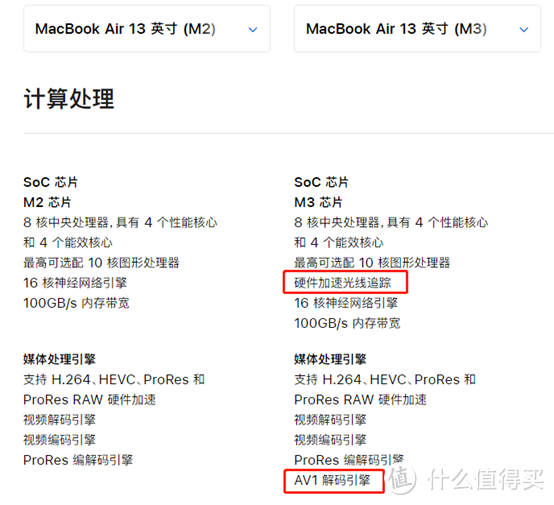 官网M2和M3芯片MacBook Air对比
官网M2和M3芯片MacBook Air对比M3版除了常规性能升级,还多了硬件加速光追和AV1解码引擎,另外就是支持WiFi 6E以及配备了更优秀的麦克风,然而这点差异,跟实实在在优惠的一千多现金怎么比,买排骨不香吗?
至此,新电脑选择完毕,M2处理器,16G内存,512G硬盘,至于外观嘛,当然是纯爷们第二爱的星光色。剩下就是静等顺丰小哥把它送到我手中了。
开箱!
以下实拍图是夜晚开灯拍摄,有一定色差。
 外包装
外包装下单后两天到货,外包装还是一如既往的果味,正面是纯白+设备图,只不过这次的设备图从以往的A面图变成了90°打开屏幕的侧视图,大概率是为了凸显新换的设计风格。
 开箱第一眼
开箱第一眼 A面图,logo不亮真没内味儿
A面图,logo不亮真没内味儿打开包装,迎面是MacBook Air本体,即使是在灯光下也能看出星光色的高颜值,不愧是猛男第二选择(我最爱的粉色啥时候出?),拿出来的时候能明显感受到新设计带来的手感变化,看着像是比老款厚了,但其实比前代的楔形设计更薄更轻,造型贴近本代MacBook Pro,但是重量轻得多。
 电源线和充电头
电源线和充电头下层是不用读系列,以及充电头和电源线。因为选了16G内存,所以芯片升级到了10核GPU,充电头为35W双USB-C口(8G内存默认8核GPU,充电头为30W单口)。电源线为USB-C转MagSafe磁吸,编织线材且与机身同色,颜值不错。
新老Air对比
 开盖,B面和C面
开盖,B面和C面开盖,目光马上被屏幕上方的刘海吸引,虽然我用了很久的刘海屏MacBook Pro,但每次看到还是会有绷不住的感觉,话虽如此,用起来的时候不会去特意关注这里,倒也没给我的日常使用带来困扰。
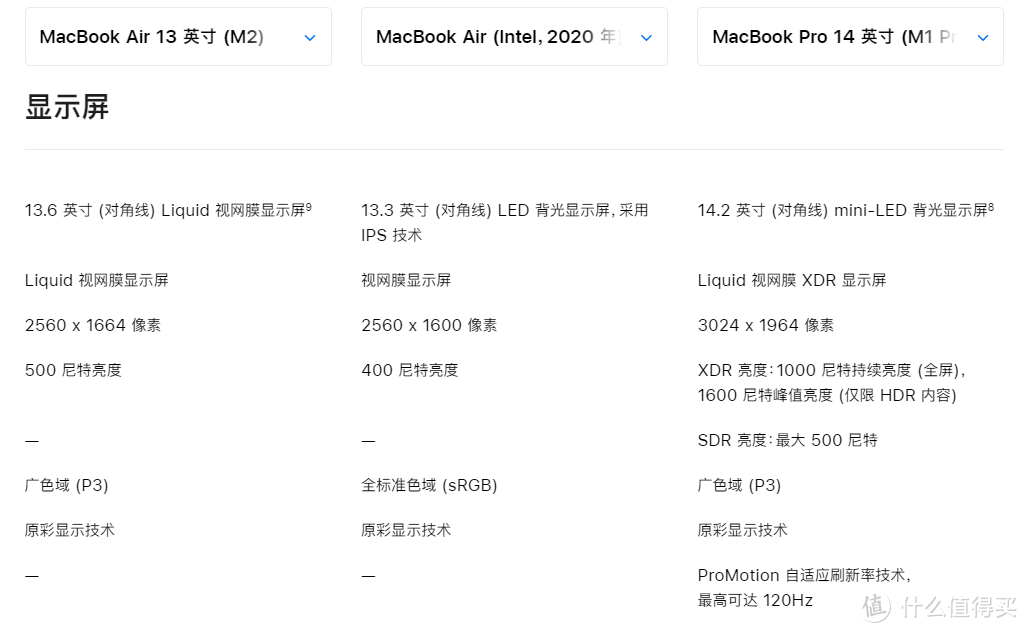 屏幕对比:M2芯片Air、Intel芯片Air、M1 Pro芯片Pro
屏幕对比:M2芯片Air、Intel芯片Air、M1 Pro芯片ProM2 Air屏幕素质比起Pro差一些,并且缺失了高刷ProMotion,但是比起老婆的2020款Air,新款Air的屏幕素质还是强上不少的,无论是亮度还是色彩,都有一眼就能看出的差距,作为与用户交互最多的部位,屏幕的素质好坏是我考虑一款电子产品值不值得买的最重要标准之一。
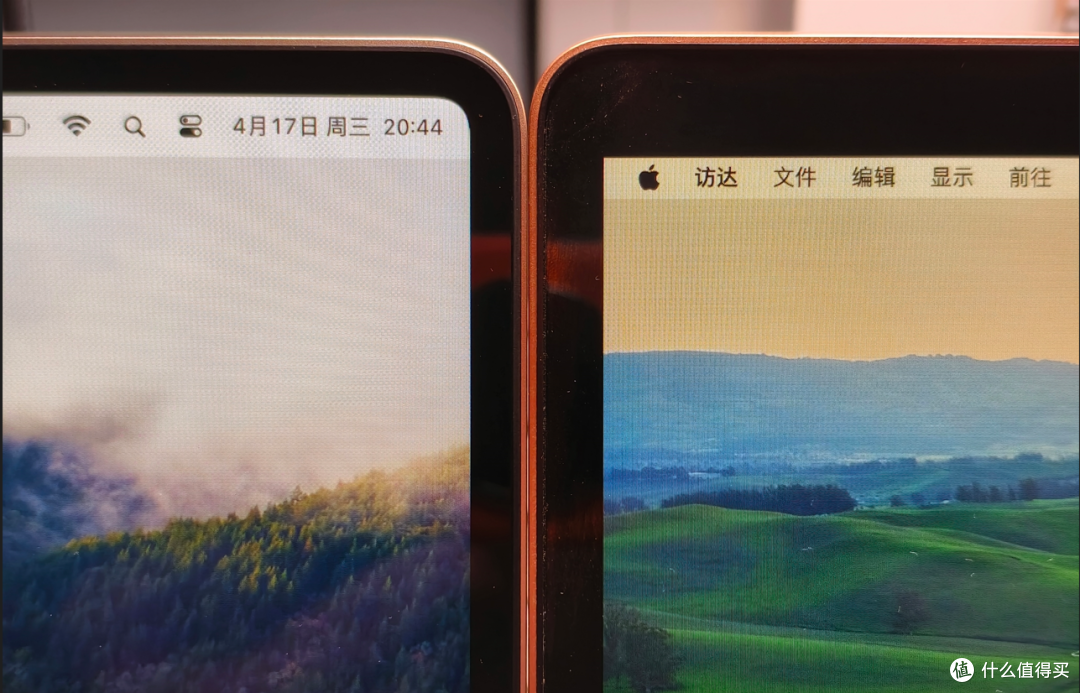 边框对比:左新款Air、右老款Air
边框对比:左新款Air、右老款Air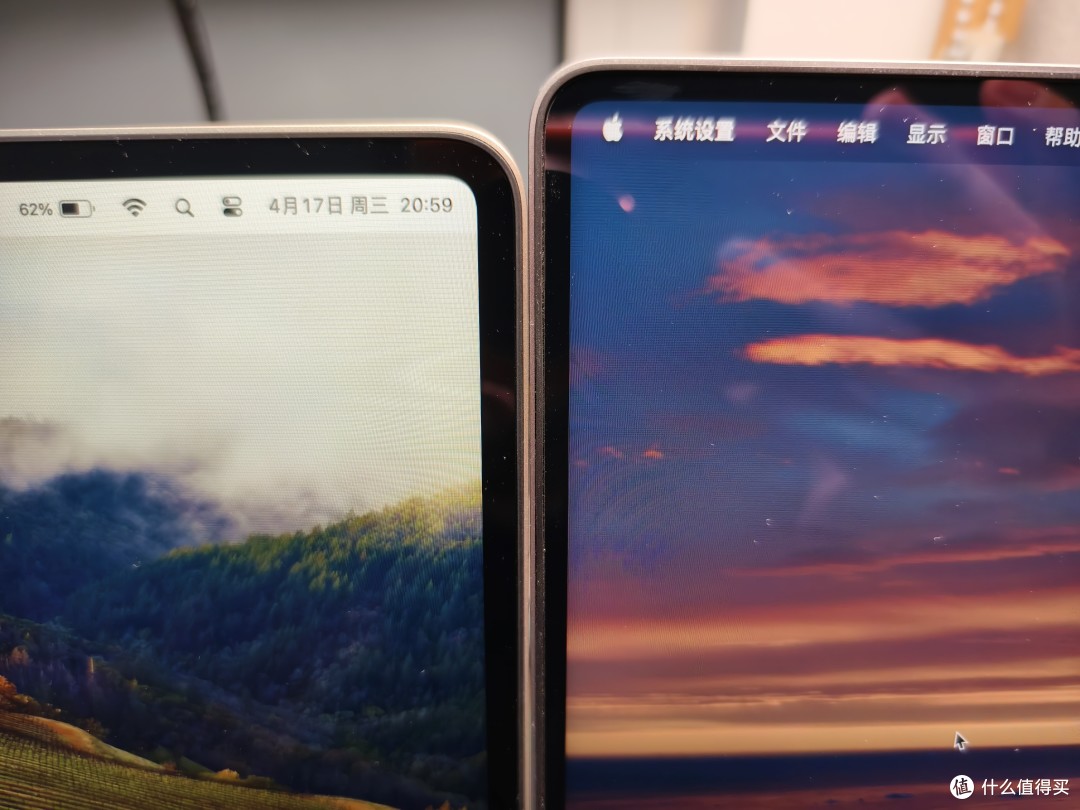 边框对比:左新款Air、右M1 Pro芯片Pro
边框对比:左新款Air、右M1 Pro芯片Pro对比边框,能看到M2 Air比2020款边框窄了许多,虽然还是比Pro更宽,但已经足够让苹果在机身尺寸几乎不变的情况下,往Air中塞进更大的屏幕,屏幕尺寸从上一代的13.3寸,变成了这一代的13.6寸。
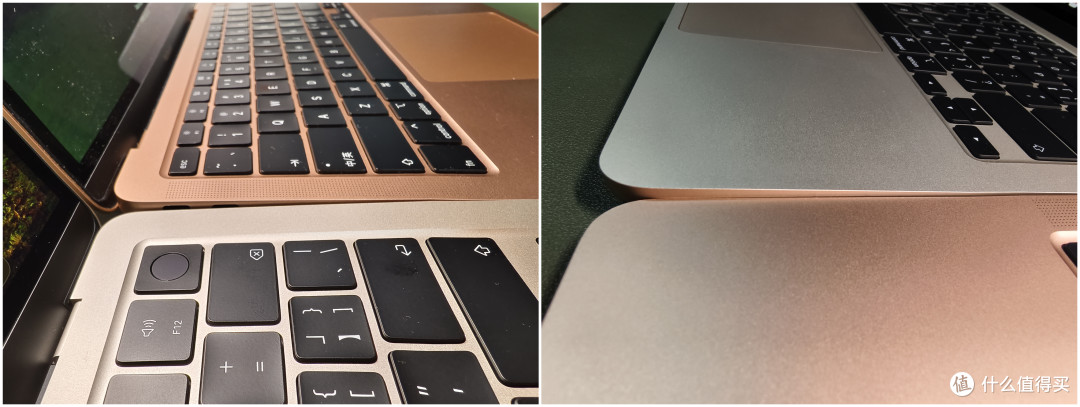 新老Air厚度对比
新老Air厚度对比在厚度的对比上,新款Air和旧款各有胜负,整体厚度相当,新款比旧款最厚处略薄。打开屏幕对比,C面上部厚度新款<老款,C面下部厚度新款>老款,在手感上,个人更倾向于老款,虽然老款比新款重50克,但是楔形造型给人的轻盈视觉感受可以扰乱对手上重量的感觉,我竟然感觉老款更轻一点。
 新款Air与Pro对比
新款Air与Pro对比至于与Pro的对比就没必要多说了,新款Air合盖厚度跟Pro开盖厚度几乎相同……
讲到设计风格的变化,我有些话想说。设计的好坏,每人有不同的见解,可能是乔布斯从牛皮纸袋中抽出MacBook Air的那一刻足够经典,以至于Air的楔形设计过于深入人心,在这一代改款推出时,由于变成了方正造型,新Air遭到了不少批评。于我个人,确实更喜欢楔形设计,优雅、知性,是Air该有的样子,而不是像现在一样,向Pro设计靠拢,其实近几年从手机到平板,再到电脑甚至手表的ultra款,苹果把越来越多的曲线变成了直线,大家是否喜欢我不知道,但对我个人来说,还是更喜欢苹果原来的设计。
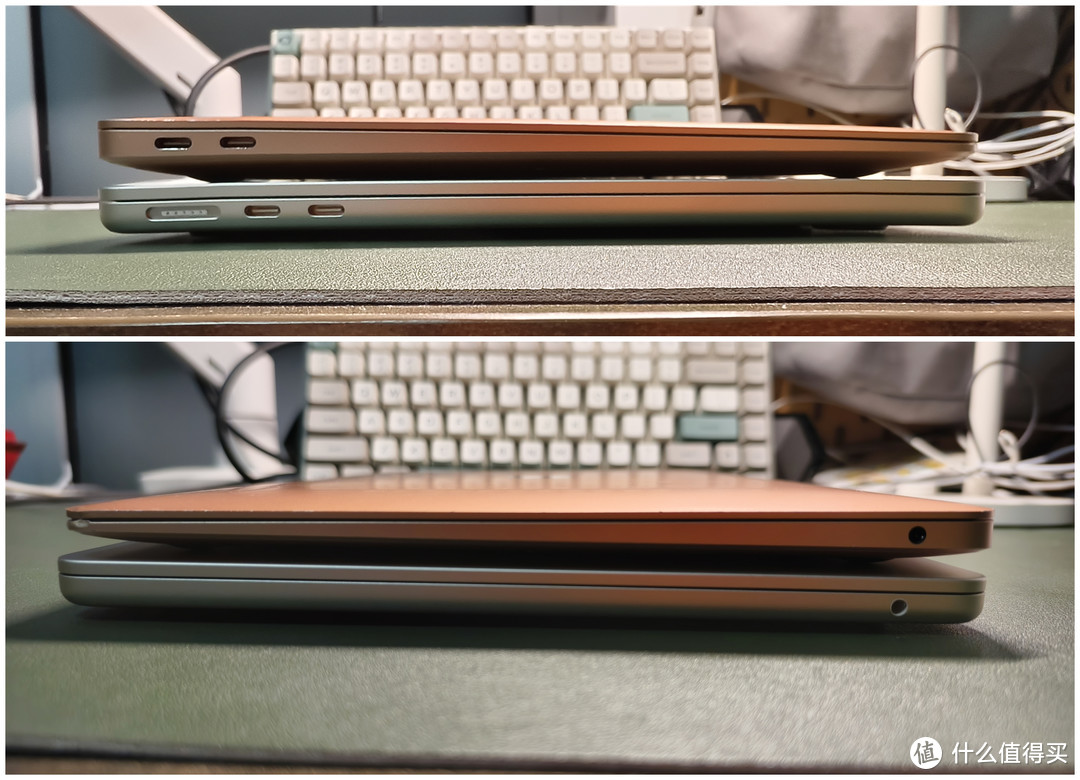 接口对比:上旧款Air,下新款Air
接口对比:上旧款Air,下新款Air来到接口的对比,新款多了一个磁吸充电口,在USB接口上做了升级,其他与老款别无二致。虽说Air的超长待机可以解放充电口,但是只给两个USB也过于难受了。日常工作很有可能遇到需要转接HDMI、DP线,外接SD卡或插网线的需求,这时候就得额外购买转接器,难道苹果把这部分用户都归类成了Pro用户,不在Air目标用户之列?
至此,新老Air的对比就结束了,看我老婆的反应,这次电脑选的一点问题都没有,很合她的心意(笑)
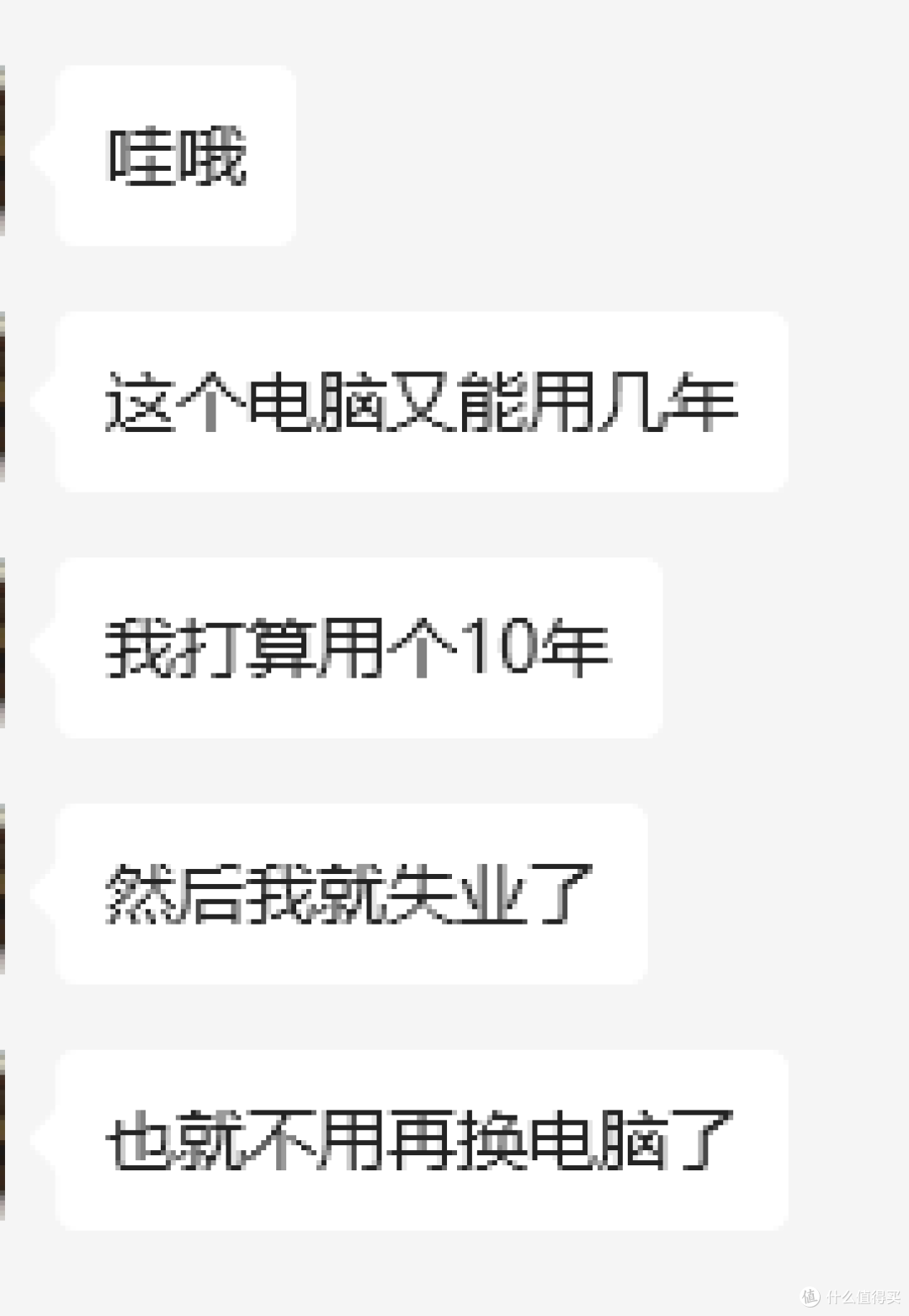 ???
???2024年买M2芯片MacBook Air,是不是49年入国军?
这也是本文的标题,相信看完整篇文章的朋友都明白了我的观点:
在当下,M2款MacBook Air依然是最值得购买的商务本之一。
只要你不依赖Windows专用软件,使用范围仅限于日常办公等轻中度工作,那么MacBook Air值得一试,一流的屏幕,超长的续航,丝滑的系统,优雅的设计,让MacBook Air虽比很多竞品更贵,但还是显得十分有性价比。
考虑到M1沿用老模具,以及M3挤牙膏式的升级,比M3官方便宜1000元、第三方便宜近2000元的M2款,更值得广大用户购买,比起那一点点的升级,还是用省下来的钱买排骨更适合我。
实用APP推荐
Rectangle
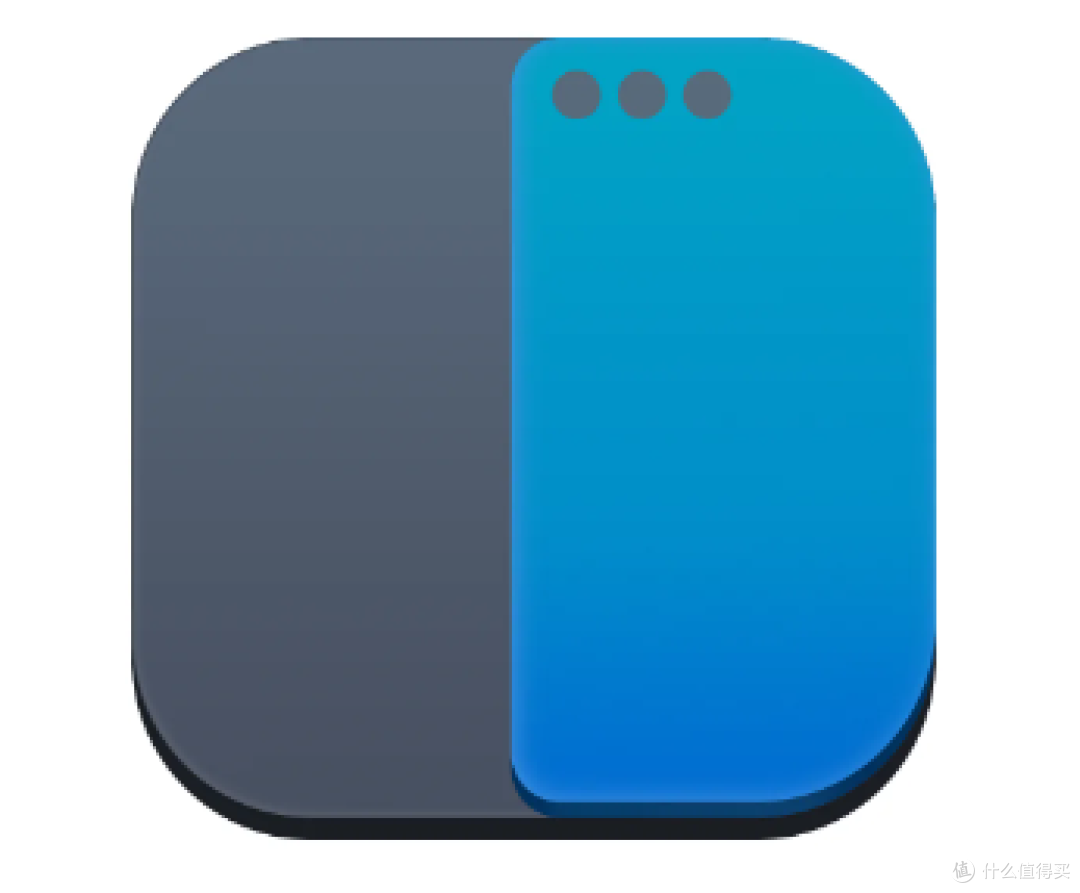
官方介绍:Move and resize windows in macOS using keyboard shortcuts or snap areas.
即:使用键盘快捷键或吸附区域在macOS中移动和调整窗口大小。
Windows中好用的双击全屏和左右侧吸附半屏等快捷功能在macOS上是缺失的,而这款App就是为了解决这个问题而生的,只有你想不到的窗口状态,没有它做不到的(是有点夸大了),多种快捷键和吸附功能,可以快速将窗口呈现成你希望的状态。
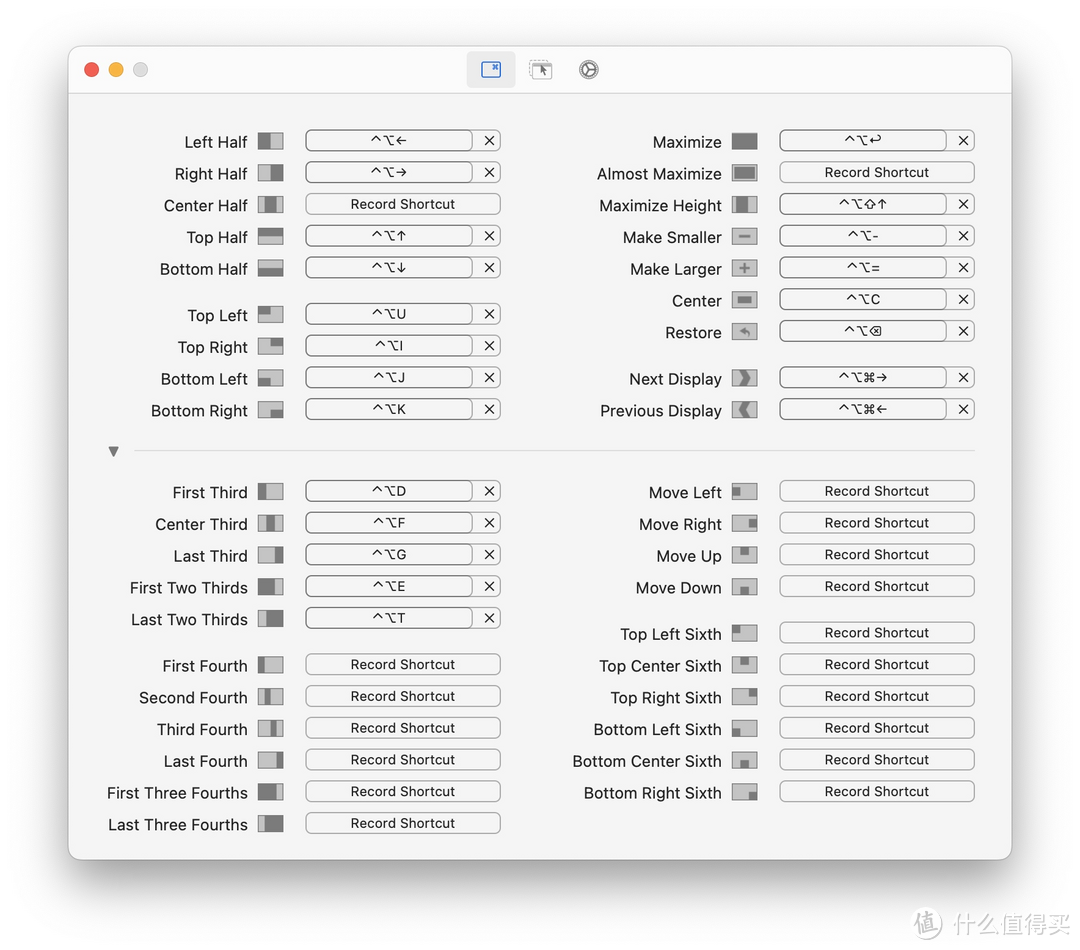 程序快捷键功能一览
程序快捷键功能一览Scroll Reverser

大家都知道Mac的触摸板顺滑无比,但使用常规鼠标的时候,经常会被滚轮方向弄得很别扭,因为苹果所谓的自然滚动方向,是把鼠标滚轮的滚动逻辑与触摸板或者手机屏幕统一,你的手指往哪个方向滑动,屏幕内容就会向那个方向滚动。这个逻辑在屏幕和触摸板上很容易习惯,因为你的手指是直接划在上面的,但是到了非苹果MagicMouse的常规鼠标上,就显得有点别扭,特别是我这种习惯了Windows操作的人。如果你也跟我一样,不习惯自然滚动,那么这款App必不可少,它的作用很简单:更改鼠标和触摸板的滚动方向。
 Scroll Reverser界面
Scroll Reverser界面Scroll Reverser可以翻转横向或竖向方向,也可以单独对触摸板和鼠标进行更改,一般像上图一样设置成翻转竖向、翻转鼠标就可以。
Hidden Bar
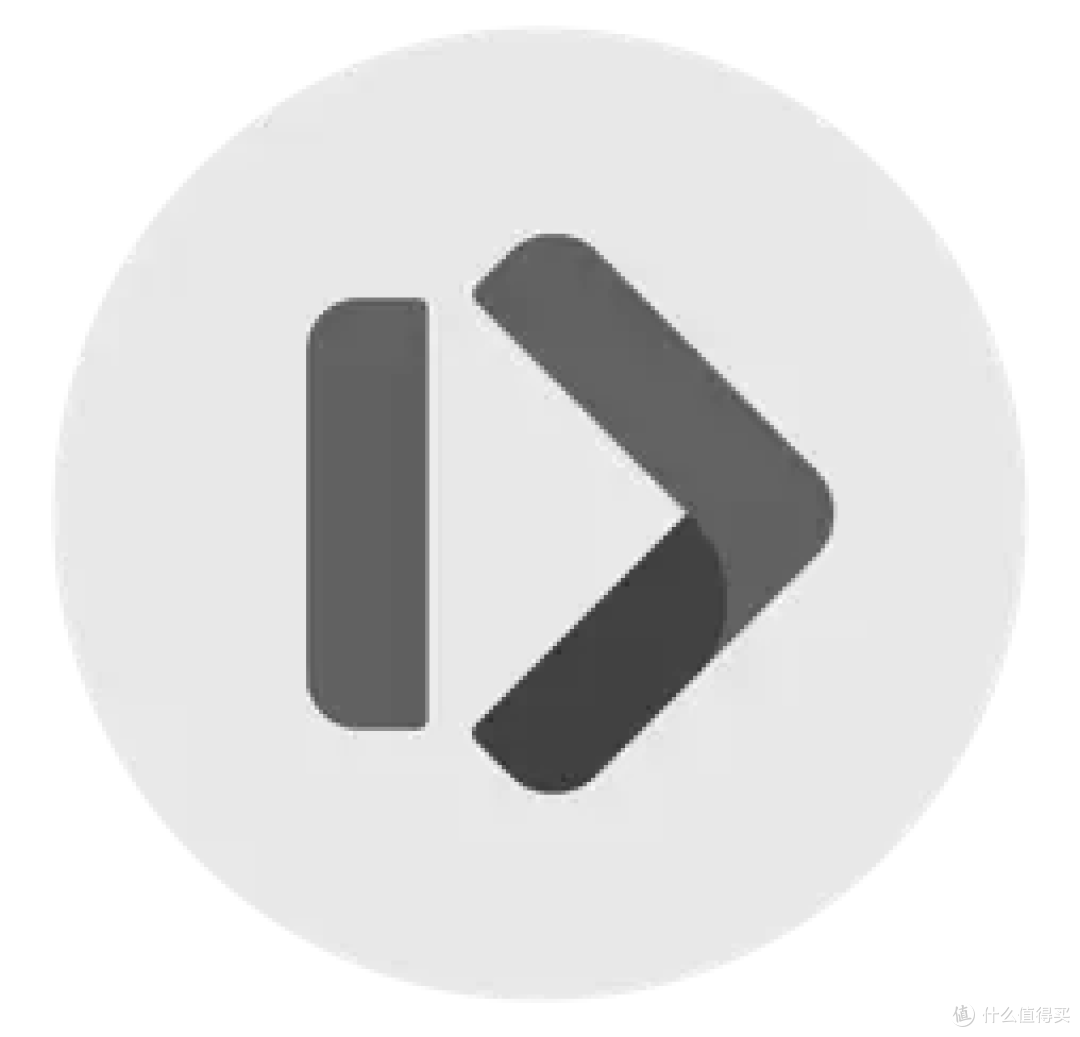
这款软件是我在使用非刘海屏Mac的时候就开始用了,但是直到我买了刘海屏Mac,才知道这个App多么重要,因为当你顶部状态栏图标太多的时候,图标是会藏到刘海后面的!!!我真的佩服开发人员的脑洞,这是人干事?
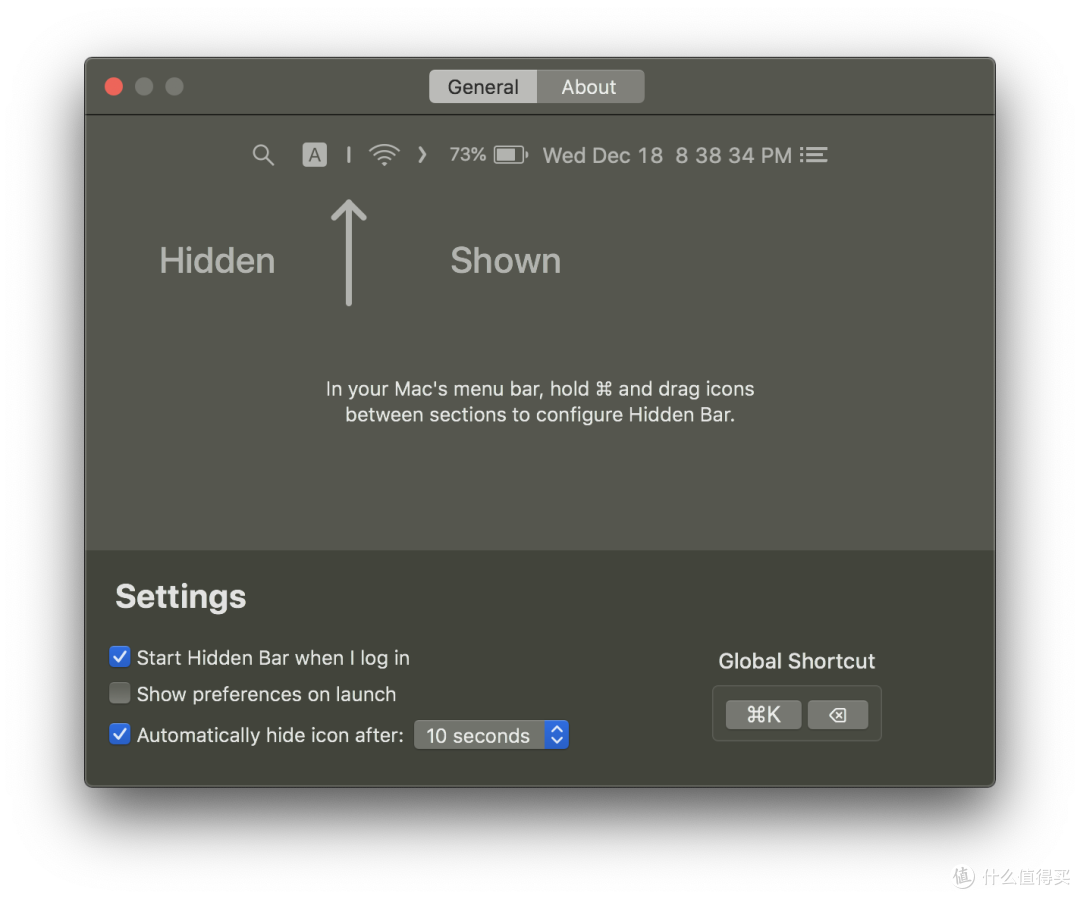 设置界面
设置界面这款App可以帮你把不常用的图标折叠起来,一个好处是避免上面说的图标藏起来找不到,另外还可以让状态栏更简洁。
iBar App功能类似,两者都可以直接在App Store下载。
IINA
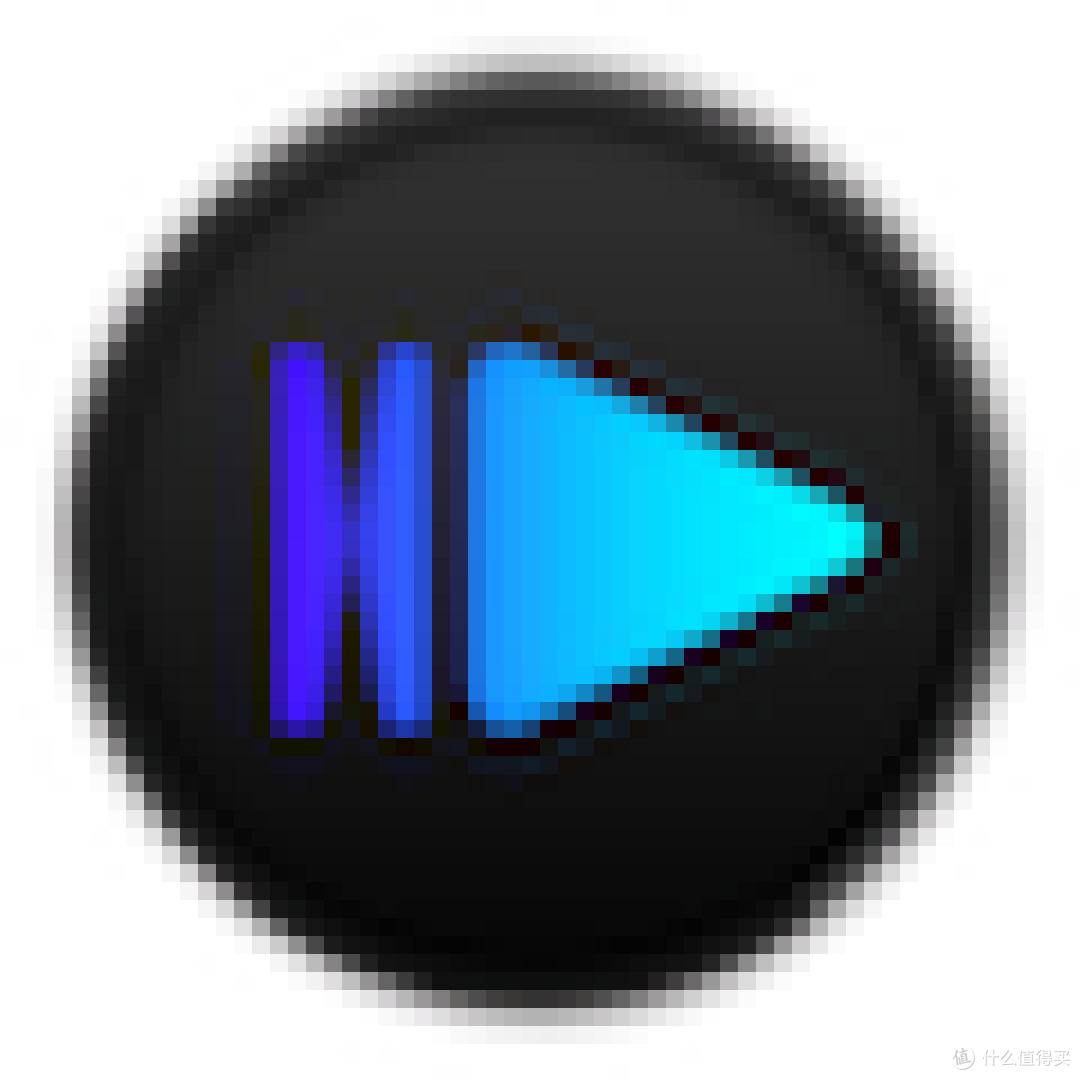
被无数Mac用户称作最强播放软件的IINA,真的很强!
高效、稳定的同时,还拥有极高的兼容性,并且界面相当简洁,真的是我内心最爱的播放器,之一(怀念天堂的X播)。
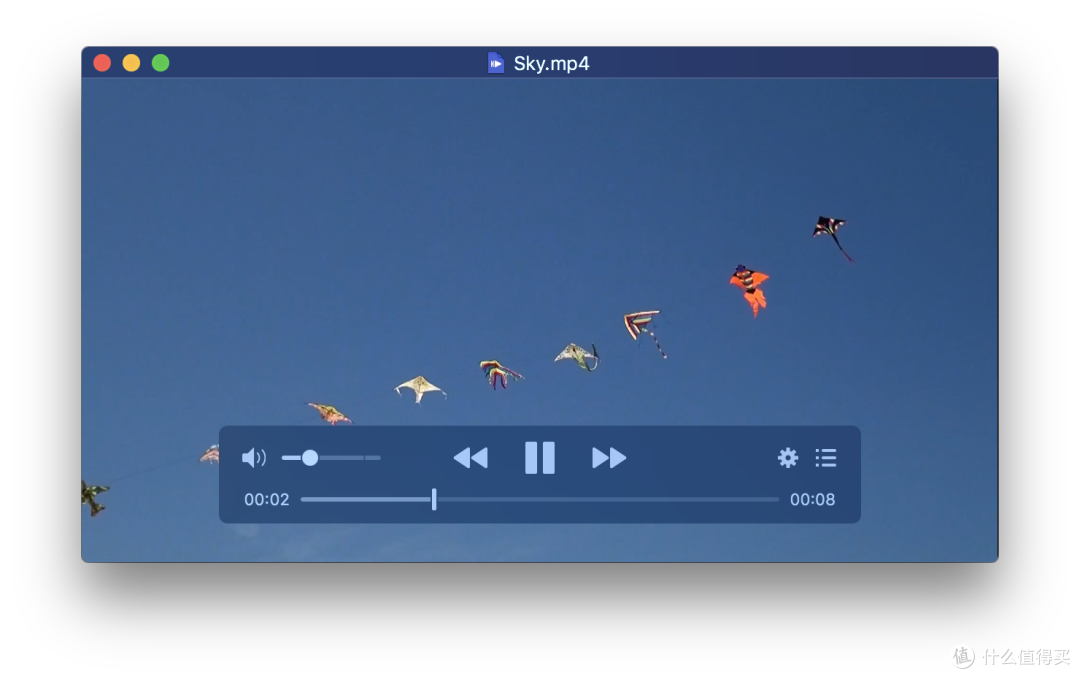 操作界面
操作界面Downie

收费软件
上面说了macOS上最优秀的视频播放器,那么Downie可以称为macOS最优秀的下载器,是的,不是很多人讲的最佳视频下载器,而是支持图片、GIF、DMG、ZIP、RAR 等多种文件下载的综合下载器。如果你有下载文件的困扰,可以一试。
Alfred

本身macOS内置的Spotlight就足够好用,但Alfred却在此基础上将功能性拉到了天花板。
Alfred 是 Mac 上一款著名的效率应用,强大的功能和众多的扩展能让你在实际操作中大幅提升工作效率,它可以用键盘通过热键、关键字、自定义插件来加快操作效率,不但是搜索工具,还是快速启动工具,甚至能够操作许多系统功能。
Alfred功能强大、繁多到我在这都不想展开介绍了……大家可以去官网下载,并且搜一下大家都在怎么用,熟练掌握Alfred,真的可以扔掉鼠标了。
打完收工,朋友们我们下一篇再见!
.
.
.
如果有下一篇的话……
作者声明本文无利益相关,欢迎值友理性交流,和谐讨论~
